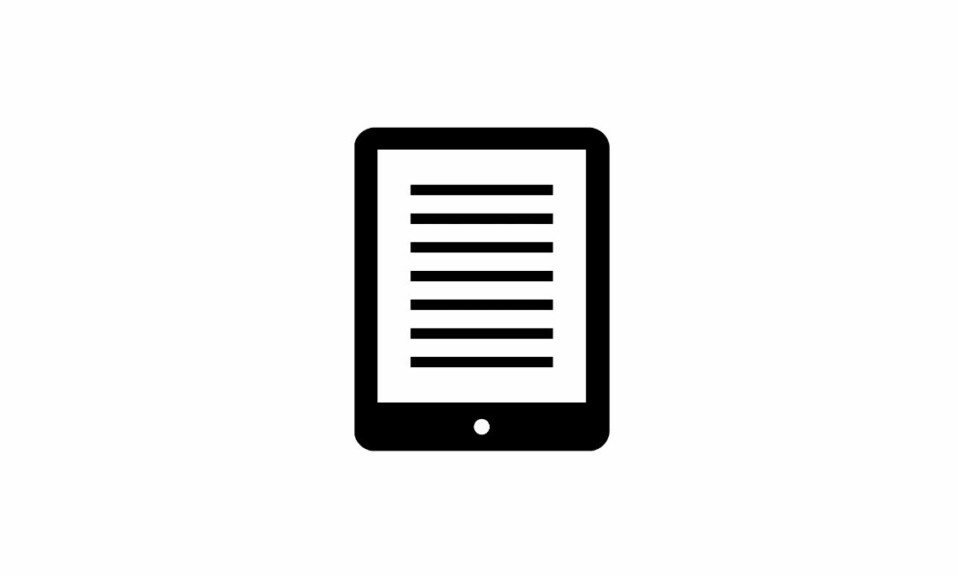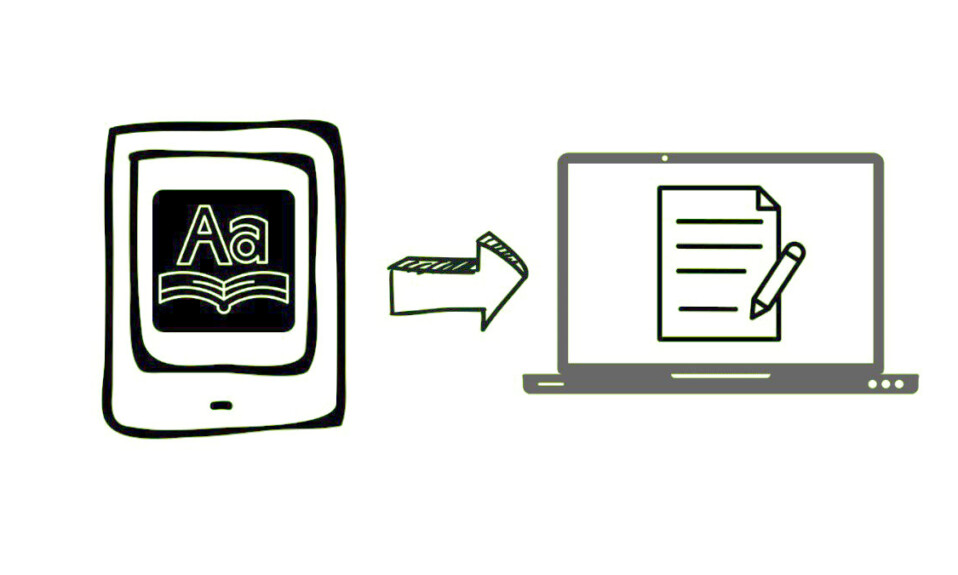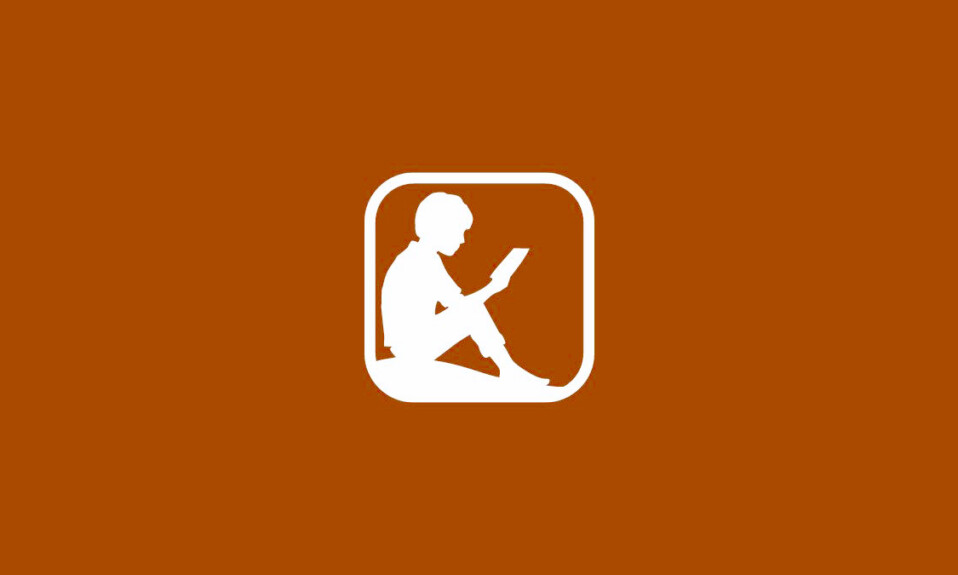
Sách Kindle nổi tiếng là khó lưu hoặc chuyển đổi sang các format khác. Sách điện tử này của Amazon được bảo vệ bằng công nghệ DRM, ngăn người dùng đọc chúng trên ứng dụng khác hoặc chuyển đổi chúng. Tuy nhiên, ngay cả khi Amazon cố gắng ngăn người dùng xóa DRM thì vẫn có cách để có được quyền sở hữu thực sự đối với loại sách này.
Hướng dẫn sau đây sẽ cho bạn biết tất cả về những thay đổi chính sách DRM của Amazon và cách bạn có thể DeDRM – nghĩa là xóa DRM trong sách Kindle để bạn có thể đọc chúng ở bất cứ đâu bạn muốn.
Mục lục
Các chính sách và thay đổi về DRM của Amazon
Quản lý bản quyền kỹ thuật số hay DRM, là công nghệ được Amazon sử dụng cho sách Kindle của họ. Điều này đảm bảo rằng sách vẫn nằm sau paywall (tường phí) và không thể được chuyển cho người khác cũng như không thể đọc sách trên bất kỳ nền tảng nào khác ngoại trừ các ứng dụng và thiết bị Kindle, đây là điểm rắc rối nhất mà người dùng gặp phải về DRM.
Amazon có thói quen thường xuyên thực hiện các thay đổi đối với khóa file DRM để người dùng không thể tải xuống và chuyển đổi chúng sang format mà họ muốn, ngay cả khi họ đã trả tiền mua sách. Vì vậy, những khóa file DRM cũ có thể không còn được áp dụng nữa.
Vào đầu năm 2023, Amazon đã ra quy định không thể tải xuống sách Kindle bằng DRM cũ của họ, đặc biệt nếu chúng được phát hành sau ngày 3 tháng 1. Nếu Kindle được cập nhật gần đây, bạn sẽ thấy rằng sách được tải xuống thiết bị không được phân loại rõ ràng và không có file AZW3 nào (format Kindle dành cho sách) mà bạn có thể tìm cách chuyển đổi.
Amazon cũng sử dụng format KFX để phân phối sách điện tử của mình tới người dùng, đây là format mà bạn hầu như sẽ nhận được nếu đang sử dụng các ứng dụng Kindle mới nhất.
Xóa bản quyền DRM của kho sách Kindle
May mắn thay, với ứng dụng Kindle cũ dành cho PC, ứng dụng Calibre và một số plugin vẫn có một giải pháp hay mà bạn có thể sử dụng nhằm loại bỏ DRM của sách để có thể đọc theo cách bạn muốn, ở bất cứ đâu bạn muốn.
Bước 1: Tải Ứng dụng Kindle phiên bản 1.17 và tắt tính năng tự động cập nhật
Để tải sách về máy tính trước tiên, hãy tải xuống và cài đặt ứng dụng Kindle cũ dành cho Windows, đặc biệt là phiên bản 1.17.
- Ứng dụng Kindle phiên bản 1.17 | Liên kết tải xuống
Nhấp vào Bắt đầu tải xuống và nhận file cài đặt trên PC.
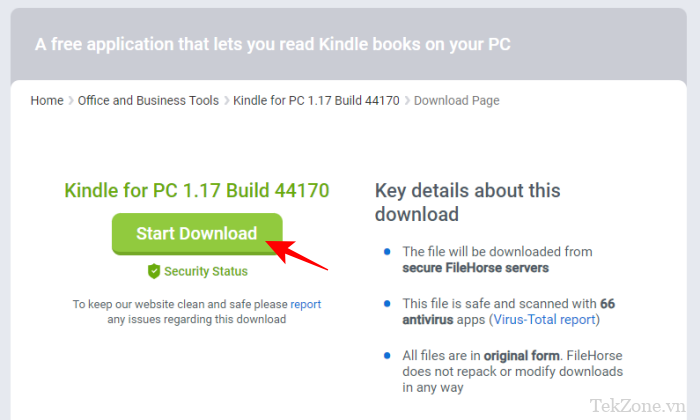
Nếu đã từng cài đặt ứng dụng Kindle trên máy tính, bạn có thể phải xóa các file trong “My Kindle Content” trong thư mục Documents.
Sau đó chạy file cài đặt đã tải xuống cho Kindle 1.17 và cài đặt nó.

Tiếp đến, nhấp vào biểu tượng làm mới bên cạnh ‘Thư viện’.
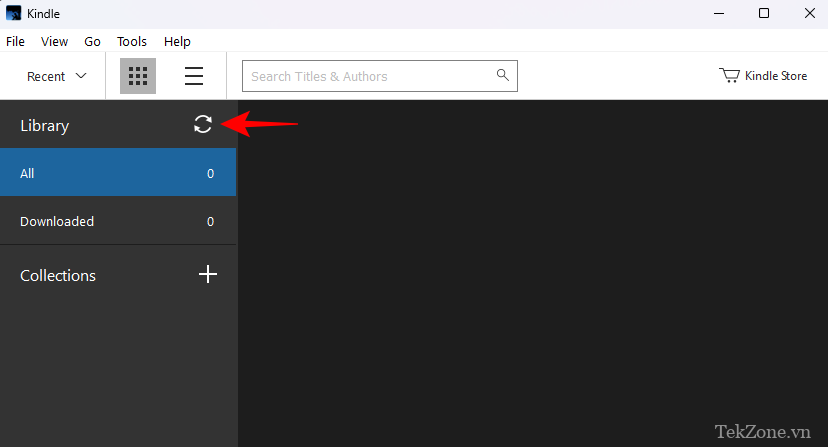
Đăng nhập bằng tài khoản Amazon.
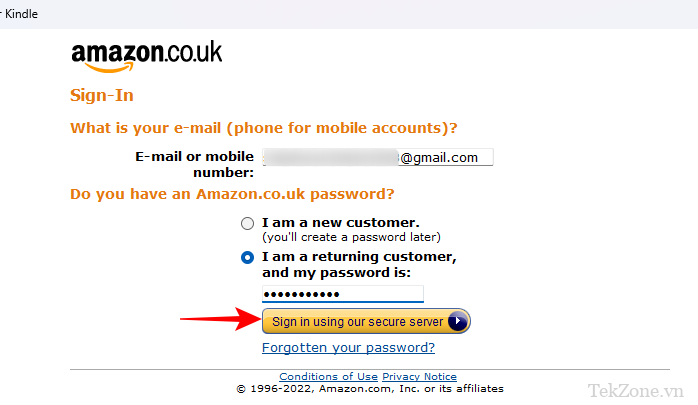
Sau khi sách được hiện lên sẵn, hãy nhấp chuột phải vào chúng và chọn Tải xuống.
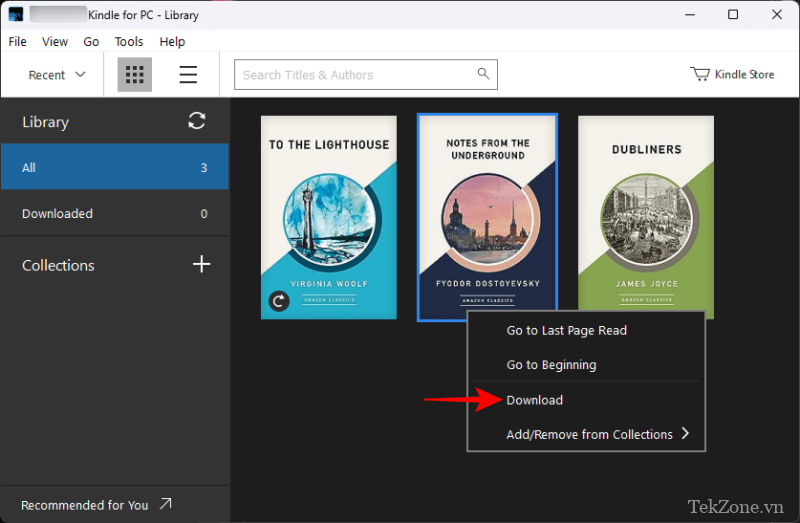
Lúc này, sách của bạn sẽ có sẵn trong “My Kindle Content” thuộc thư mục Documents.

Trước khi bạn thực hiện các bước tiếp theo, thì hãy ngăn ứng dụng Kindle tự động cập nhật. Để làm được điều này, bạn hãy nhấp vào Tools.
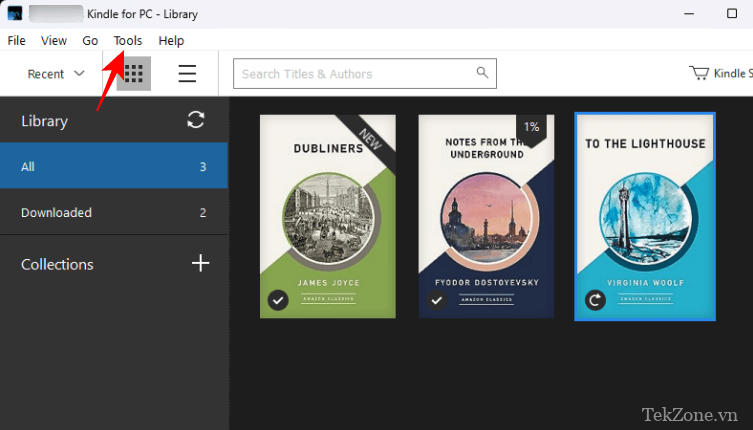
Nhấp vào Tùy chọn.

Trong tab Tùy chọn ‘Chung‘, bỏ chọn “Tự động cài đặt bản cập nhật…” và nhấp vào Lưu.
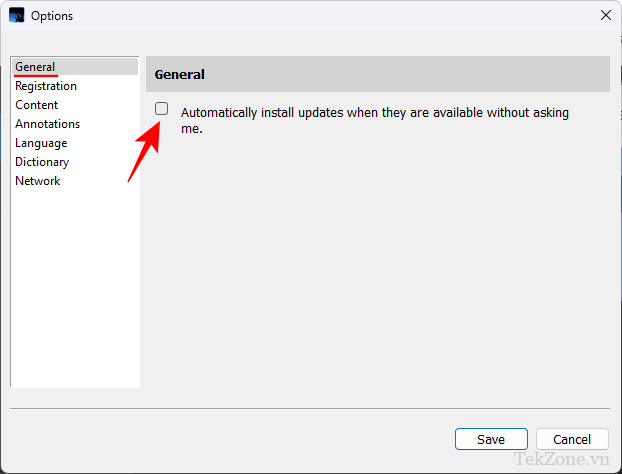
Bước 2: Tải xuống và cài đặt Calibre
Tiếp theo, tải ứng dụng Calibre trên PC.
Ứng dụng Calibre dành cho Windows | Liên kết tải xuống
Tìm đến liên kết trên và chọn Tải xuống calibre 64bit.
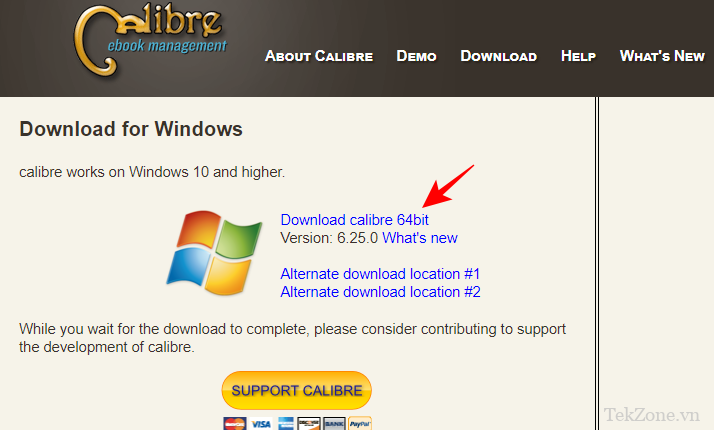
Sau khi tải xuống, hãy chạy file setup và cài đặt Calibre.
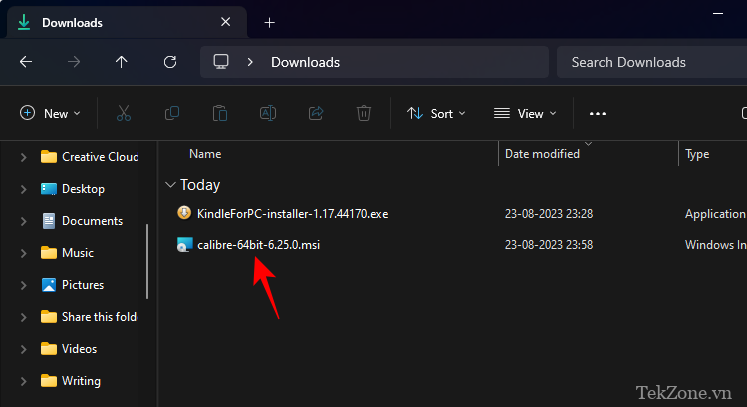
Đồng ý với các điều khoản và điều kiện rồi nhấp vào Cài đặt.

Sau đó nhấp vào ”Hoàn tất” để khởi chạy Calibre
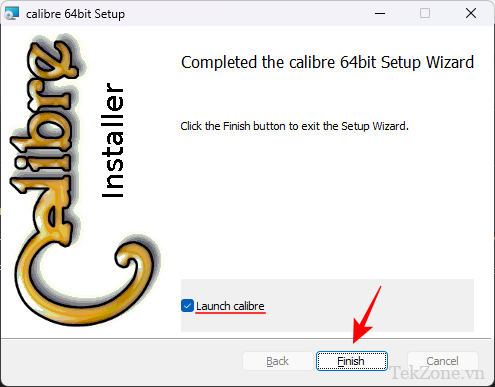
Nhấp vào Tiếp theo để tạo thư viện Calibre mới.
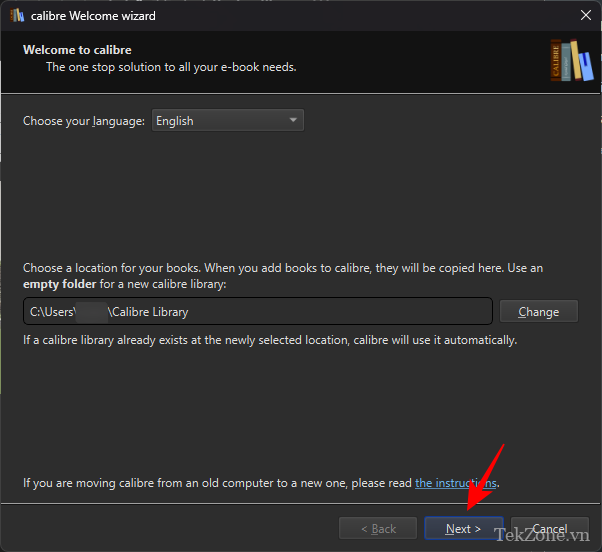
Chưa tải sách Kindle AZW3 lên thư viện Calibre. Trước tiên, bạn sẽ cần một vài plugin để cài đặt trên Calibre.
Bước 3: Tải xuống plugin DeDRM cho Calibre
Bây giờ, trước tiên bạn sẽ phải tải xuống 2 plugin, đó chính là DeDRM và KFX. Bạn có thể tải xuống DeDRM từ liên kết bên dưới, trong khi plugin KFX có thể được cài đặt từ chính ứng dụng Calibre (tham khảo bước 4).
Plugin DeDRM | Liên kết tải xuống
Điều hướng đến liên kết trên và nhấp vào DeDRM_tools_7.2.1.zip.
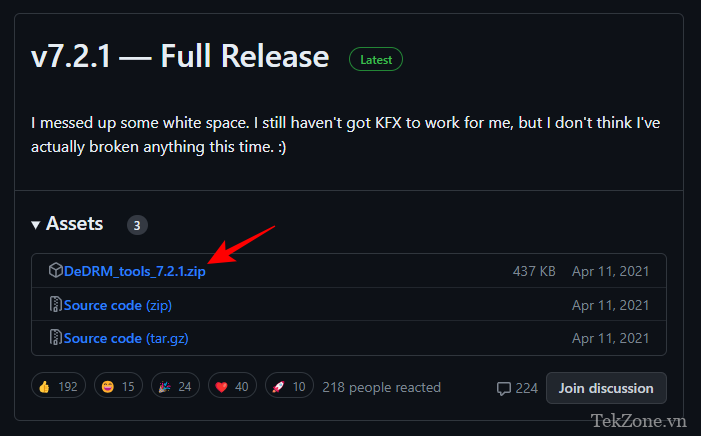
Nhấp chuột phải vào file zip đã tải xuống và chọn Giải nén Tất cả.
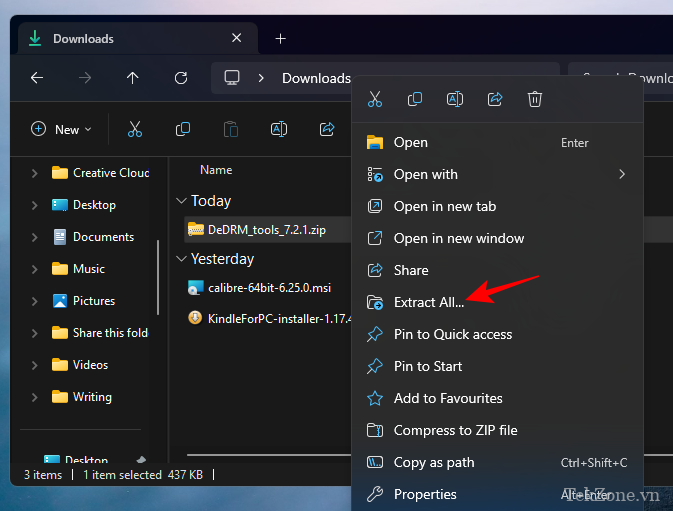
Bấm vào Giải nén.
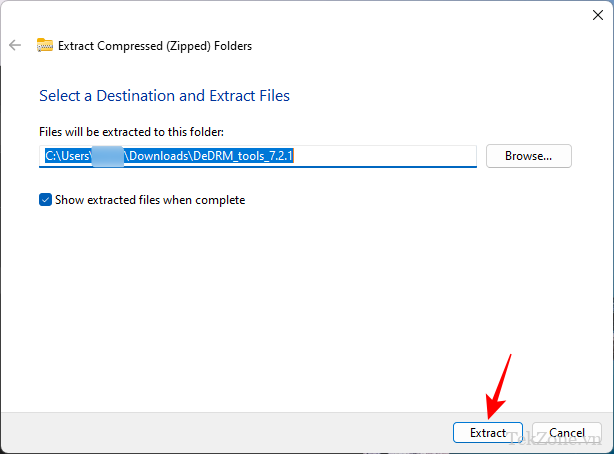
Thư mục được giải nén sẽ chứa các file zip khác. Đừng giải nén những file này bởi bạn chỉ cần để chúng như vậy là được.

Bước 4: Cài đặt plugin DeDRM và KFX trên Calibre
Quay lại Calibre và nhấp vào menu ba chấm ở ngoài cùng bên phải của thanh công cụ phía trên.

Nhấp vào Tùy chọn.

Ở dưới cùng bên dưới tùy chọn “Nâng cao”, nhấp vào Plugin.
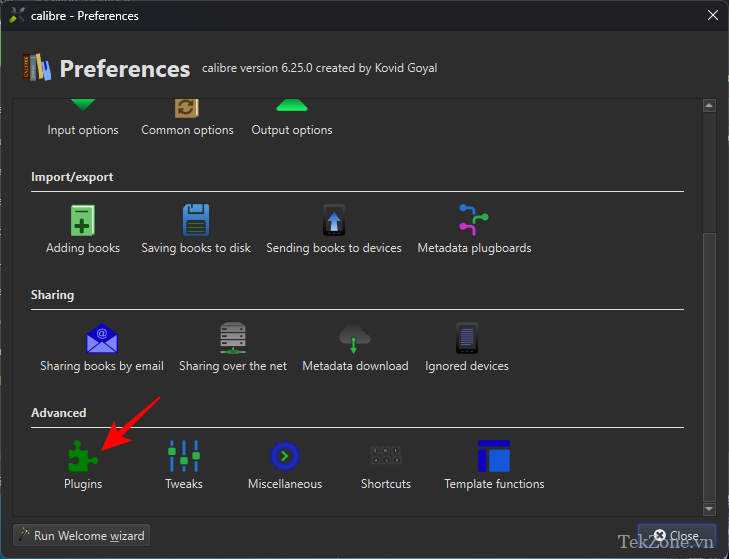
Chọn Tải plugin từ file ở góc dưới bên phải.

Điều hướng đến thư mục giải nén và chọn DeDRM_plugin.zip. Đồng thời, nhấp vào Mở.
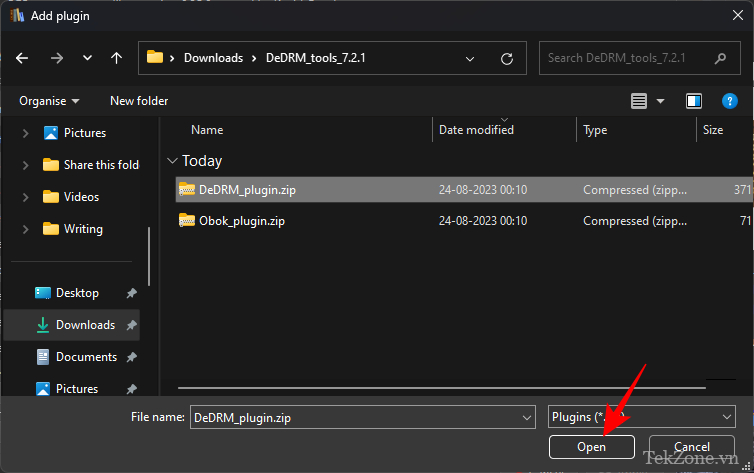
Chọn Có.

Sau đó, chọn OK.
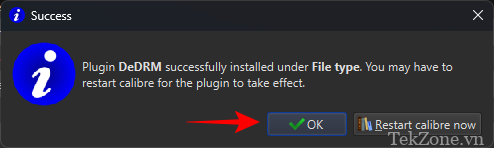
Tiếp theo, chúng ta sẽ phải cài đặt plugin KFX. Nhưng không cần phải tải xuống bất cứ thứ gì vì plugin KFX có thể được lấy từ bên trong ứng dụng Calibre. Trên cùng một trang ‘Plugin’, nhấp vào Nhận plugin mới ở dưới cùng.
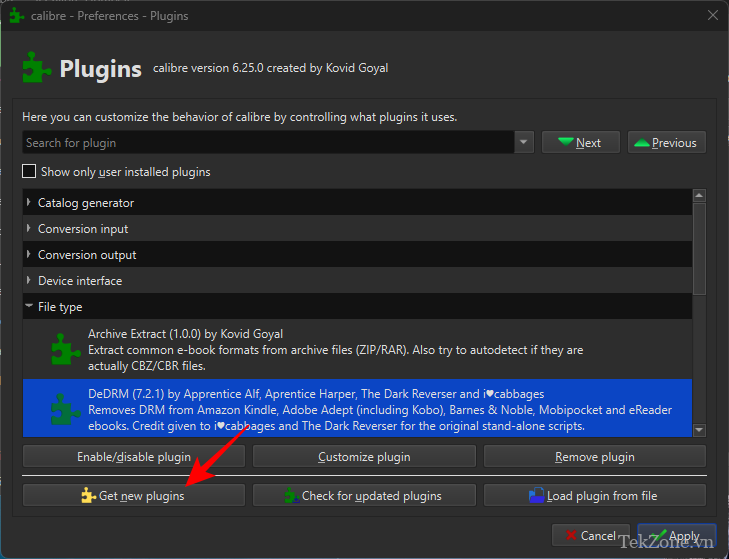
Trong trường “Lọc theo tên” ở góc trên cùng bên phải, nhập KFX.
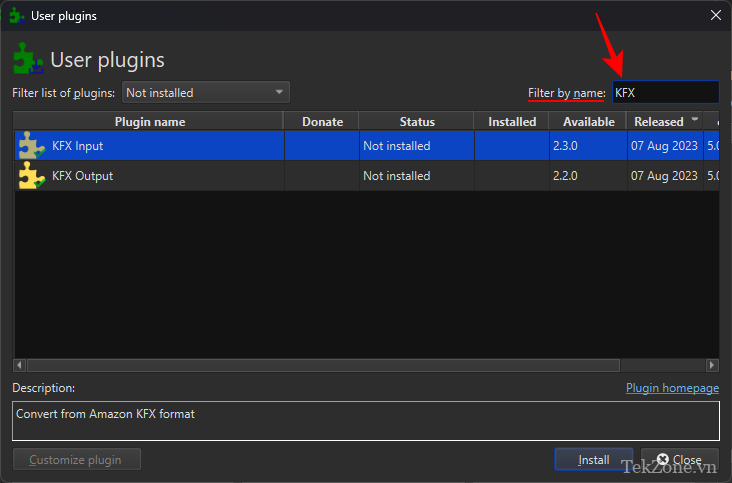
Chọn KFX Input. Sau đó bấm vào Cài đặt ở phía dưới.
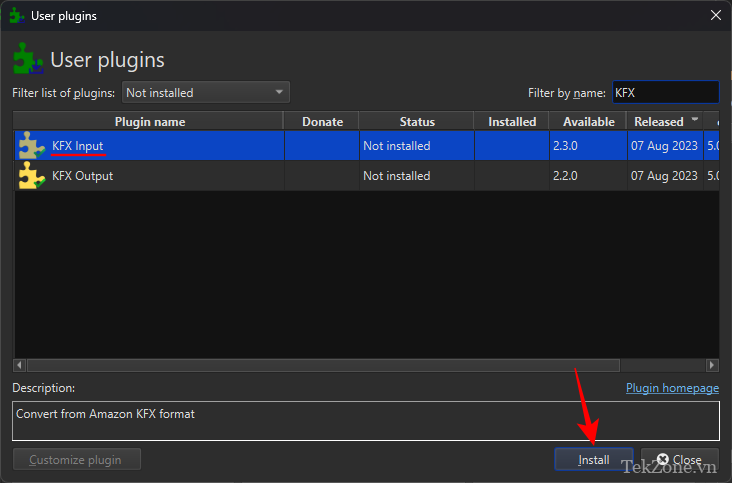
Tiếp theo, bạn chọn ”Có”.
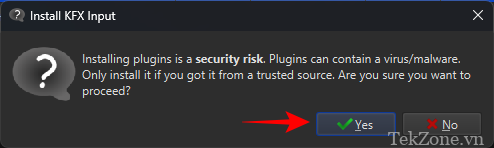
Rồi bấm vào ”OK”.
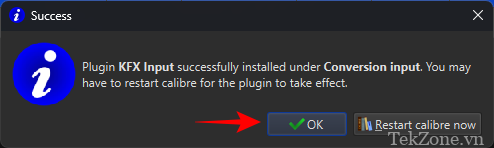
Sau đó đóng ứng dụng và mở lại.
Bước 5: Tải sách Kindle và xóa bản quyền DRM
Bây giờ tất cả các plugin đã được cài đặt, chỉ cần kéo và thả các file AZW3 đã tải xuống (trong Documents > My Kindle Content) vào Thư viện Calibre.

Calibre sẽ tự động xóa DRM cho những cuốn sách này. Để chắc chắn hơn, hãy nhấp vào Chuyển đổi sách ở trên cùng.
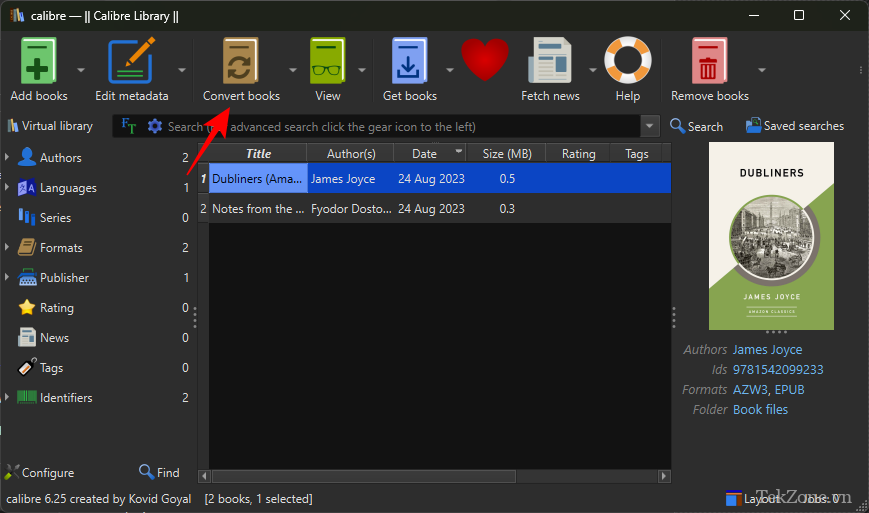
Chọn Output format ở góc trên bên phải.
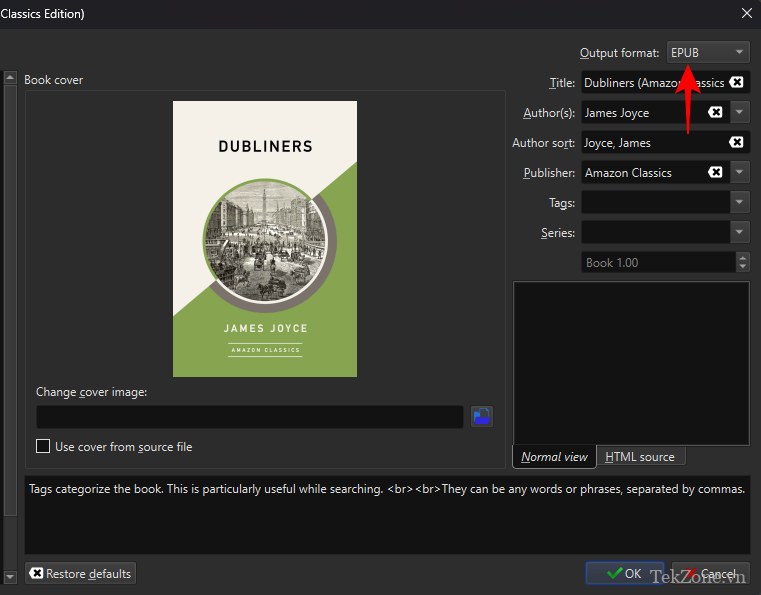
Và nhấn ”OK”.
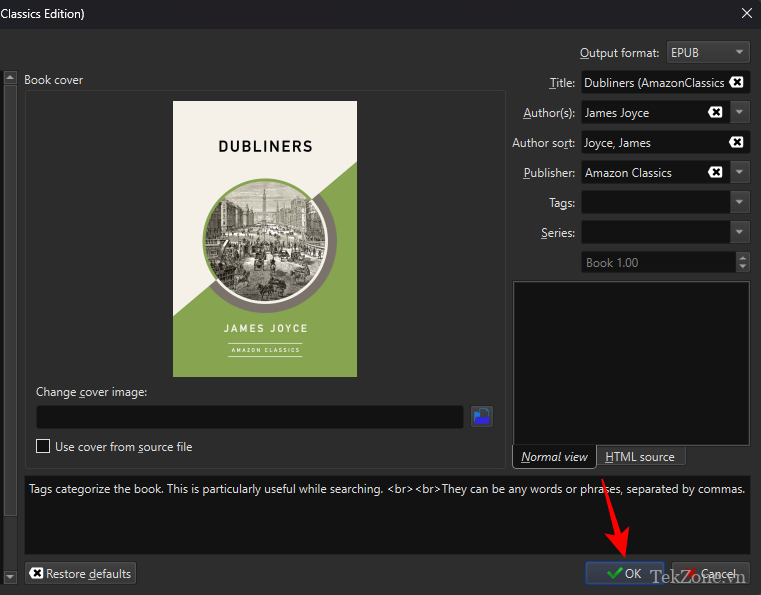
Nếu sách được chuyển đổi mà không có bất kỳ thông báo lỗi nào thì bạn đã xóa DRM khỏi sách một cách an toàn. Bây giờ bạn có thể lưu chúng bất cứ nơi nào bạn muốn. Để làm như vậy, hãy nhấp chuột phải vào một file và chọn Lưu vào ổ đĩa.

Và Chọn thư mục mà bạn muốn lưu.
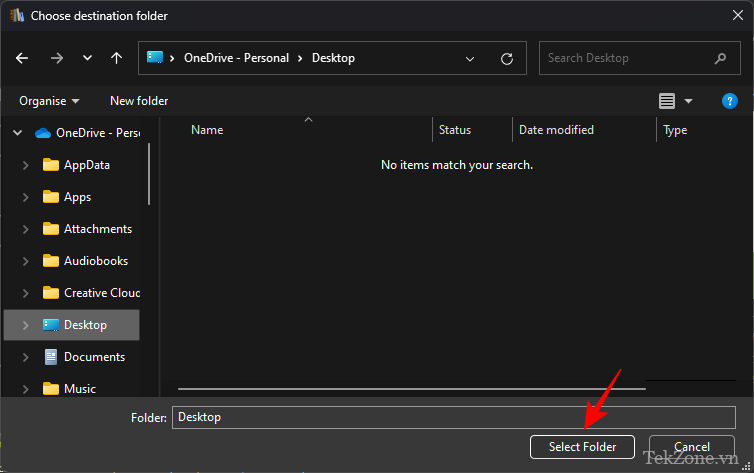
Tất cả các file đã chuyển đổi và không có DRM nằm trong thư mục này.
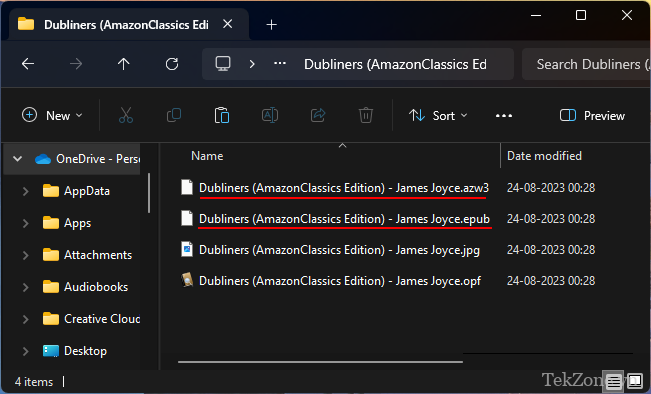
Giải đáp liên quan
Hãy cùng tekzone.vn tham khảo một số câu hỏi thường gặp cũng như giải đáp các thắc mắc về việc xóa DRM khỏi sách Kindle.
Phiên bản Calibre nào hoạt động với DeDRM?
Phiên bản mới nhất của ứng dụng Calibre sẽ hoạt động với sách DeDRM. Nhưng bản thân Calibre sẽ không thể làm được điều đó. Bởi vì bạn cũng sẽ cần các plugin DeDRM và KFX để xóa bản quyền DRM hoàn toàn cho sách Kindle của mình.
Các file được tải xuống từ ứng dụng Kindle PC được lưu ở đâu?
Các file bạn tải xuống từ ứng dụng Kindle PC sẽ được lưu trong thư mục ‘My Kindle’ trong Documents.
Phiên bản Kindle nào hoạt động với DeDRM?
Ứng dụng Kindle phiên bản 1.17 hoạt động tốt với sách DeDRM. Tuy nhiên, bạn nên tắt tính năng tự động cập nhật để đảm bảo Kindle không tự cập nhật và ngăn bạn xóa bản quyền DRM khỏi sách của mình.
Mặc dù Amazon có nhiều rào cản đối với sách Kindle nhưng bạn vẫn có cách có thể loại bỏ DRM khỏi sách này, giúp bạn có thể thực sự sở hữu sách của mình và đọc chúng từ bất kỳ ứng dụng nào. Tekzone.vn hy vọng hướng dẫn trên đã giúp bạn thực hiện được việc xóa bản quyền DRM của sách Kindle bằng Calibre ngay từ bây giờ và những lần sau.